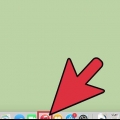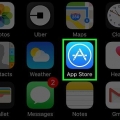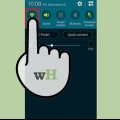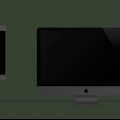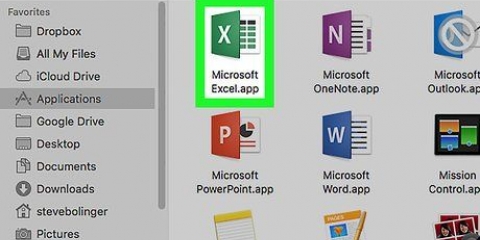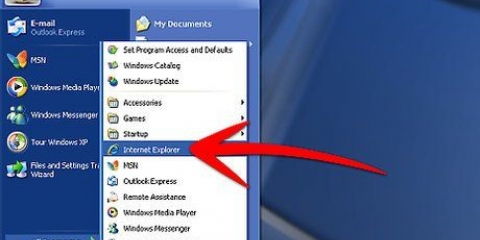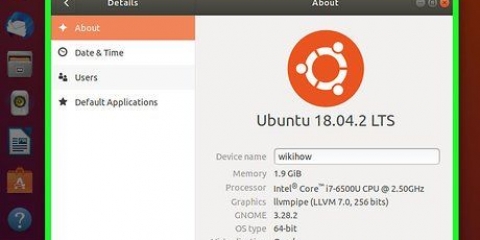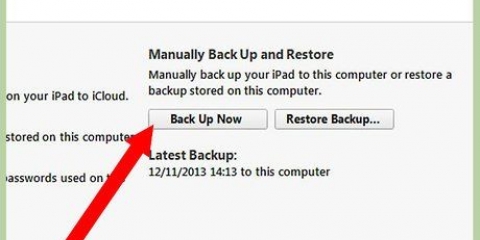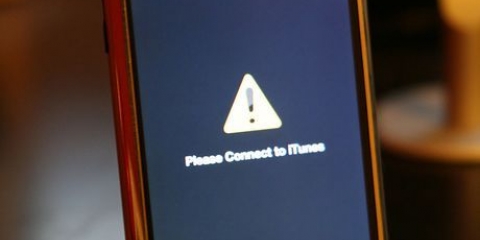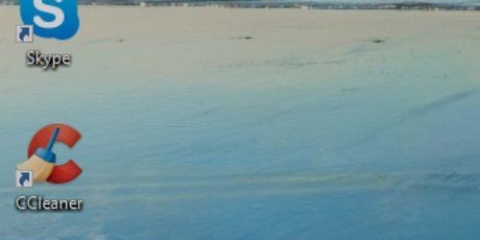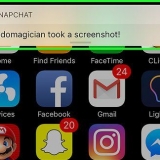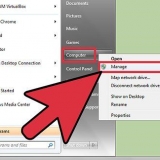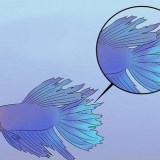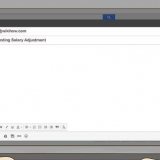Sie können sehen, welche Version von iTunes Sie derzeit verwenden, indem Sie in der iTunes-Menüleiste Hilfe auswählen und dann auf Über iTunes klicken. Wenn Sie aus irgendeinem Grund lieber zu einer älteren Version von iTunes zurückkehren möchten, dann entferne iTunes von deinem Computer und dann eine frühere Version von Apple herunterladen und installieren [http://support.Apfel.com/downloads/#itunes}.
Itunes manuell aktualisieren
iTunes benachrichtigt Sie, wenn ein neues Software-Update verfügbar ist, aber es wird nicht heruntergeladen und installiert, es sei denn, Sie entscheiden sich für ein Update. Wenn Sie feststellen, dass Sie eine Update-Benachrichtigung abgelehnt haben und dennoch iTunes aktualisieren möchten, können Sie dies manuell im Programm selbst oder online tun.
Schritte
Methode 1 von 3: Aktualisieren Sie iTunes auf dem Mac

1. iTunes öffnen. Klicken Sie auf das iTunes-Symbol in Ihrem Dock. Wenn Sie dies nicht finden können, wählen Sie im Suchmenü Start aus, klicken Sie auf Anwendung (⇧Umschalten+⌘ Befehl+ein), scrollen Sie zu iTunes und doppelklicken Sie darauf.

2. Auf Updates prüfen. Klicken Sie in der Menüleiste in iTunes auf iTunes und dann auf Nach Updates suchen. iTunes sucht jetzt automatisch nach Updates. Wenn ein Update verfügbar ist, fordert iTunes Sie auf, die neue Version herunterzuladen.

3. Laden Sie das Update von iTunes herunter. Klicken Sie auf iTunes herunterladen, um die neueste Version von iTunes zu installieren.
Methode2 von 3: iTunes unter Windows aktualisieren

1. iTunes öffnen. Doppelklicken Sie auf das iTunes-Symbol auf Ihrem Desktop. Wenn Sie dies nicht finden können, drücken Sie ⊞ Gewinnen Sie, um das Startmenü oder den Startbildschirm zu öffnen, und geben Sie dann ein itunes in der Suchleiste. Klicken Sie in der Liste der Programmergebnisse auf iTunes.

2. Auf Updates prüfen. Klicken Sie in der iTunes-Menüleiste auf Hilfe und dann auf Nach Updates suchen. iTunes sucht jetzt automatisch nach Updates. Wenn ein Update verfügbar ist, fordert iTunes Sie auf, die neue Version herunterzuladen.
Wenn die Menüleiste nicht sichtbar ist, drücken Sie Kontrolle+B um es anzuzeigen.

3. Laden Sie das Update von iTunes herunter. Klicken Sie auf iTunes herunterladen, um die neueste Version von iTunes zu installieren.
Methode 3 von 3: iTunes Online aktualisieren

1. Gehen Sie zur Download-Seite von Apple iTunes. Gehen Sie in einem Internetbrowser zu http://www.Apfel.com/itunes/download/.

2. Klicken Sie auf Jetzt herunterladen. Klicken Sie links auf der Seite auf die blaue Schaltfläche Jetzt herunterladen, um iTunes herunterzuladen. Die Webseite wählt automatisch die neueste Version Ihres Betriebssystems aus. Sie müssen Ihre E-Mail-Adresse nicht eingeben, es sei denn, Sie möchten sich für die Marketing-E-Mail-Liste von Apple anmelden.

3. iTunes installieren. Wenn der Download abgeschlossen ist, müssen Sie die heruntergeladene Datei öffnen und den Anweisungen zur Installation von iTunes folgen.
Tipps
Оцените, пожалуйста статью